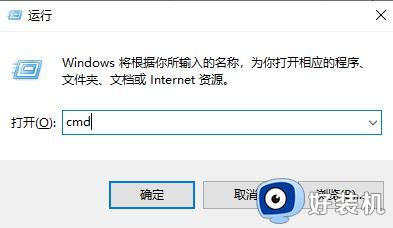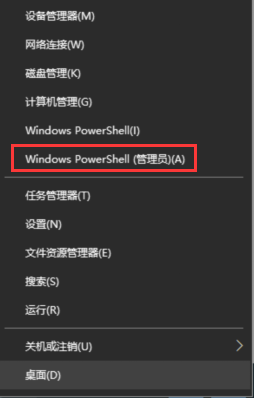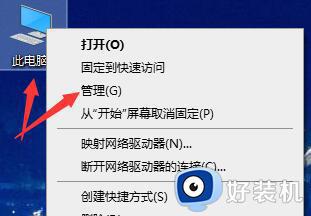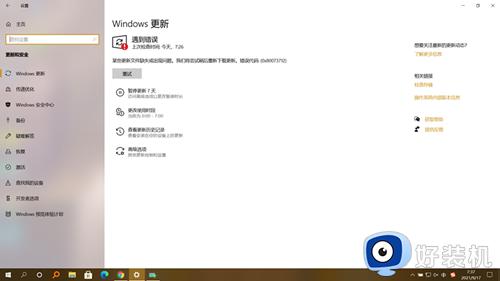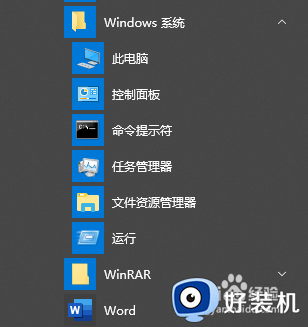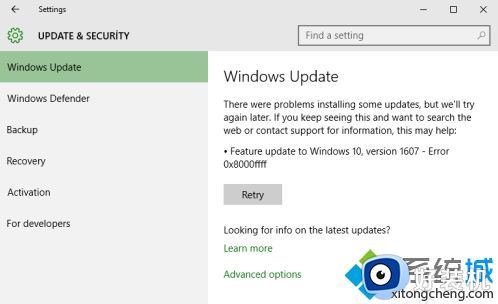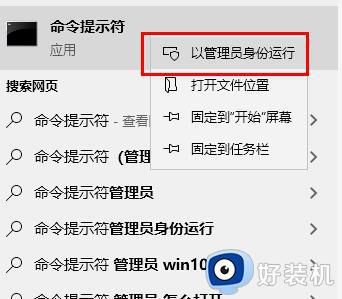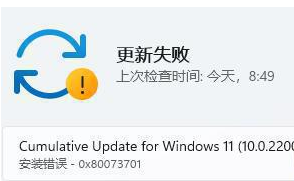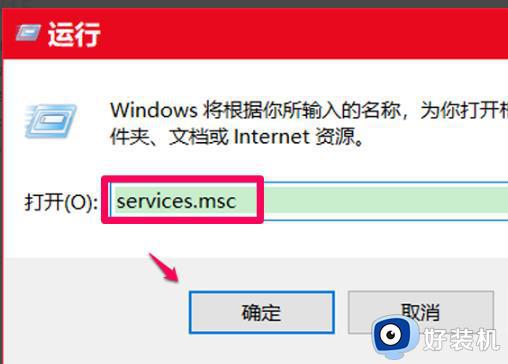0x800f081f更新错误如何解决win10 win10更新失败0x800f081f的解决教程
时间:2022-06-27 14:08:54作者:huige
电脑使用过程中,都是需要进行各种更新的,不过更新时,难免会遇到一些问题,比如近日有win10系统用户反映说更新的时候,出现了错误的情况,并提示0x800f081f错误代码,该怎么办呢,本文给大家讲解一下win10更新失败0x800f081f的解决教程。
推荐:Windows10专业版下载
具体步骤如下:
1、按Windows + R调出“运行”对话框。
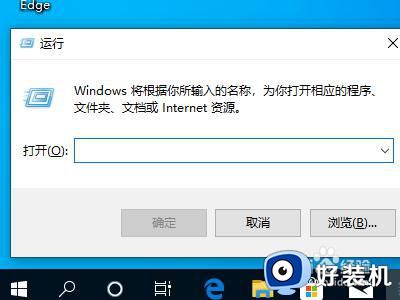
2、键入gpedit.msc并按Enter。
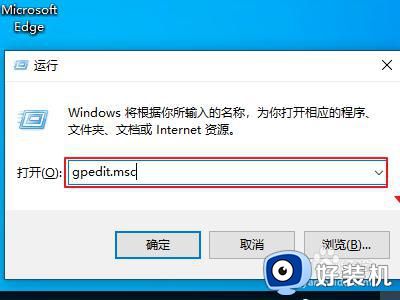
3、该命令将打开“组策略编辑器”窗口,使用左侧面板导航到“计算机配置”>“管理模板”>“系统”。
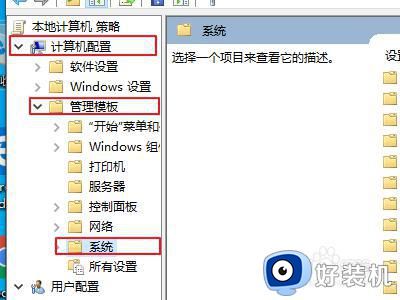
4、在右边向下滚动,找到标记为指定可选组件安装和组件修复的设置的条目,会在列表顶部的文件夹下找到它。
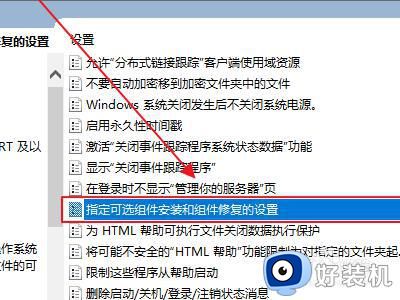
5、双击这个条目,打开“定可选组件安装和组件修复的设置”窗口,在左上角,选中已启用旁边的复选框,单击确定按钮问题就解决了。
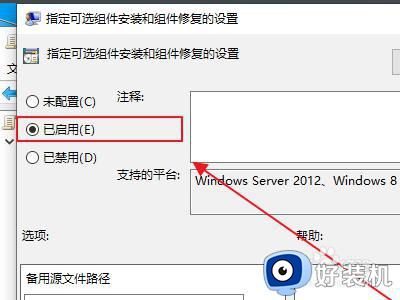
以上给大家讲解的就是0x800f081f更新错误如何解决win10的详细内容,有遇到一样情况的话,就可以学习上面的方法步骤来进行解决。